こんにちは、奥田です。
つい最近、Photoshopで行なっていた作業を一瞬で消してしまい、約1時間の作業が消し飛ぶという事態が起きました。
原因はスマートオブジェクトの保存元ファイルを閉じた状態で保存してしまい、行方不明にしてしまったこと。
泣きながら復活させる方法を探す方法を探した結果、一時ファイルに助けられたのでそれを記録します。
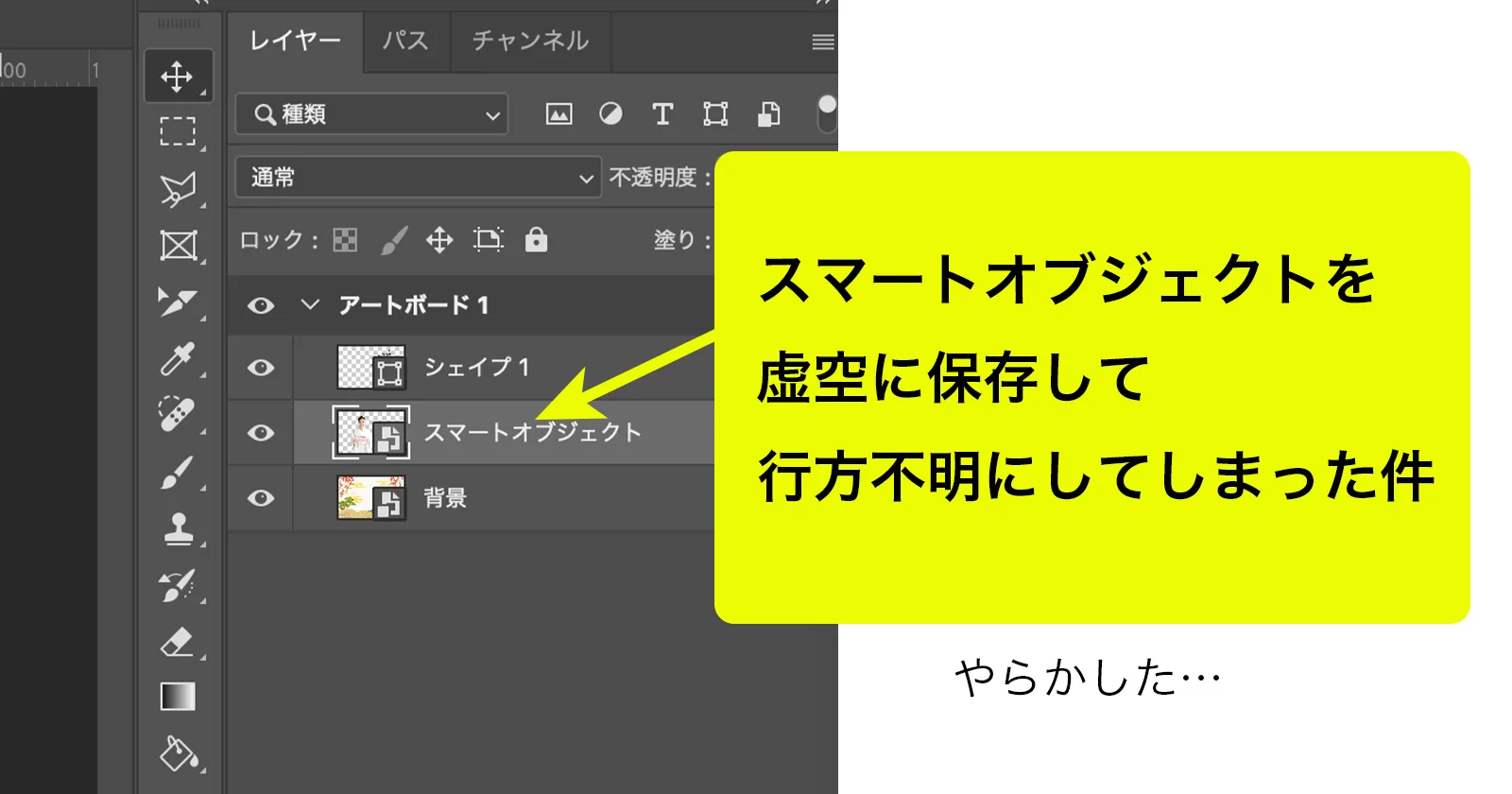
そもそもなぜファイルが消えたのか
※不注意の言い訳なので読まなくても大丈夫です
ファイルを保存し忘れて消した??
君デザイナー何年目??
なんでそんな初歩的なミスをしているんだ??
……と石を投げられても仕方ないやらかしをした今回の件。
戒めに原因を紹介しておきます。
まず、Photoshopに限らずツールを使った作業をする際は<<こまめな保存>>が最重要。
基礎の基礎です。
私もそれを重々承知しておりますので作業するごとにCtrl+Sを押しますし、それが仕事中毎回となればもはや指が覚えていて勝手に押しているぐらいです。
そもそもPhotoshopは保存していないファイルを閉じようとすると[未保存のファイルがあります、本当に閉じますか? キャンセル/閉じる]と聞いてくれます。
これのおかげで未保存ファイルを閉じてしまうことはまずありません。(間違えて閉じるボタンを押しでもしなければ…)
さらにPhotoshopは自動保存機能という最高の機能が標準装備されています。
これは作業中にファイルを一定間隔で自動保存してくれて、万一作業中に何かしらの要因でPhotoshopが固まったり、停電でパソコンの電源が消えたりなど、トラブルでファイルが未保存のままPhotoshopを落としてしまった時になどに、作業中だったファイルをある程度まで復活させてくれる機能。
自動保存の間隔は5分~1時間で設定出来るので、私は10分にしています。(あまり短いと重くなって動きが遅くなる)
この自動保存機能には何度助けられたことか。
重いファイルを開いたらPhotoshopが固まり、泣く泣く再起動しなくてはいけくなった時も慌てずに済みます。
しかしこの自動保存機能があるのになんで今回1時間の作業が消えたのか?
それはスマートオブジェクトのファイルを作業していたことが原因でした。
スマートオブジェクトが丸ごと消えた…
スマートオブジェクトとはざっくり簡単にいうと[複数のレイヤーを一つにまとめたファイル]。
どれだけ拡大縮小しても劣化しないし移動した拍子にレイヤーがずれたりしないのでとても便利なんですよね、スマートオブジェクト。
グループ分けやクリッピングマスクでは追いつかない画像合成なんかは大活躍です。
で、今回。
その画像合成で使っていたスマートオブジェクトを消してしまったんですね。

こんな感じの合成画像を作ろうとして、まず背景画像を調整して、人物を調整して、手前の商品を調整して…レイヤーが多くなってきたので人物のレイヤーをまとめてスマートオブジェクトにして。
そして一度完成!保存!閉じる!
ここまでは良かった。
ファイル作業が終わった後に「この人の肌荒れを消して欲しい、あと服の色と商品のラベルを云々」と追加要望。
まあよくある話です。肌荒れを気にするのも追加修正も。

で、ファイルを開いて、人物のスマートオブジェクトを開いてお肌やら服やらラベルやらを変更。
小一時間ほどしてよしひと段落、と一度保存して閉じようとして……押す場所を間違えて隣のファイルを消してしいました。
元ファイルです。
特に変更もしていないので[未保存のファイルがあります、本当に閉じますか? キャンセル/閉じる]というウィンドウも出てきません。
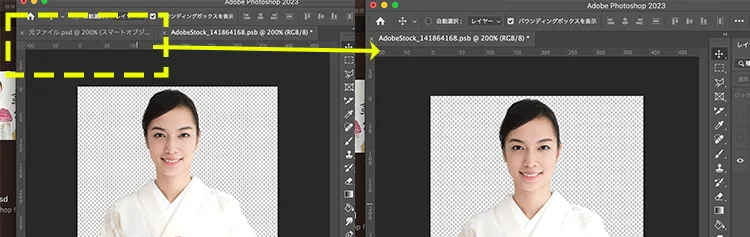
で、あっ間違えた、と気を取り直してスマートオブジェクトを保存して閉じました。
さておしまい、あとはもう一度元ファイルを開いて……となって気づきます。やらかした。
実は、スマートオブジェクトの保存先である元ファイルが閉じられた状態でスマートオブジェクトを保存しても、どこにも保存されないのです。
つまりさっきの保存は虚空に保存したわけで……?
慌てて[最近使用したファイルを開く]や履歴を見ても、無い。どこにも保存されていない。や、やってしまった……
ここまでが小一時間の作業を消し飛ばした流れです。
救世主、Terminal
Photoshopの未保存ファイルを復活させる方法はいくつかありますが、
このスマートオブジェクトが正しく保存されなかったせいで消してしまった場合の復活方法は調べてもなかなか出てきませんでした。
なんなら同じ失敗で10分ぐらいの作業を消滅させたことがあったのですが、その時は調べてもうまくいかず諦めて1から作り直したくらいです。
しかし今回は小一時間の作業。どうにかして復活できないかと探して試して最終的に見つけたのがこれ、Terminalでした。
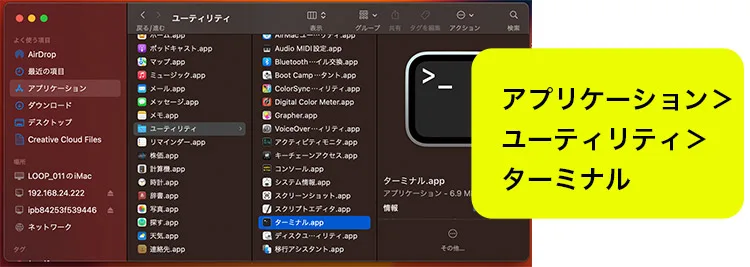
1、まずFinderを開く
2、Applications > Utilities > Terminalに移動する
3、開いたTerminalの最後に以下のコマンドを入力する
open $TMPDIR
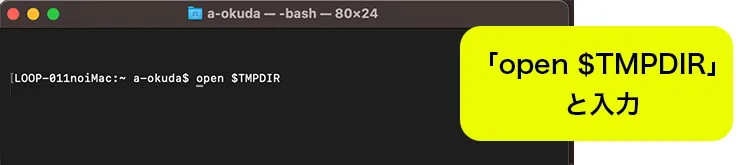
すると、「T」ファイルが開きます。
ここでさっきまで使っていたバージョンのPhotoshopをクリック。
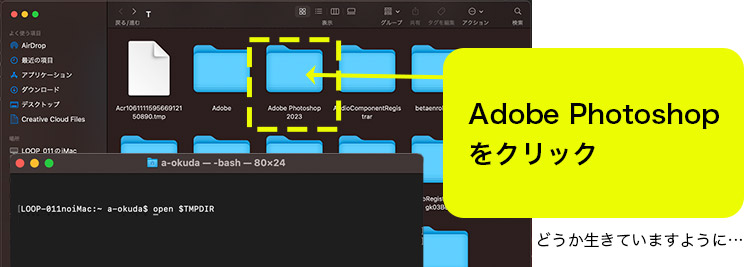
そして……
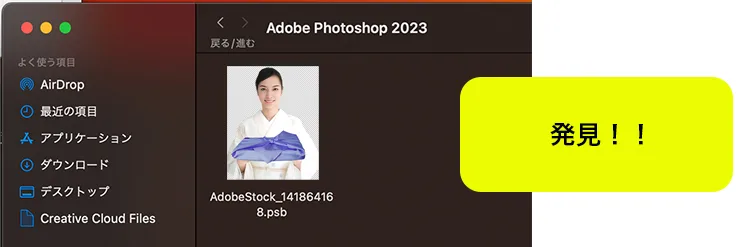
祈りながらこれを試すと、ファイルを発見!!!
虚空に保存したと思ったスマートオブジェクトはちゃんと生きていた……!!!!
急いで安全なローカルにファイルを移動して中身を確認。
結果、最後に保存した時とそのまま、無事でした。本当に良かった。
そしてファイルをさっきの元ファイルに貼り付け直し、書き出してお客様へ提出。OKをいただけました。
無事小一時間の作業は報われました。
2度とスマートオブジェクトの保存先を虚空にしないと誓いました。もうこんな血の気の引くような思いはしたくない。
皆さんはこんなことにならないように、スマートオブジェクトでの作業は慎重になさってください。
それではここまで読んでいただきありがとうございました!
参考
https://iboysoft.com/jp/mac-data-recovery/recover-a-photoshop-file-on-mac.html






 PREV
PREV